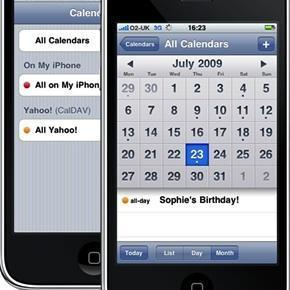
Mit iTunes kann das iPhone genauso wie seine Kontakte mit dem Outlook-Kalender synchronisiert werden. Es ist auch einfach, Ihren Google-Kalender mit dem iPhone zu synchronisieren, besonders wenn Sie iCal verwenden . Lesen Sie weiter, um zu erfahren, wie Sie ein iPhone mit dem Outlook oder Google Kalender synchronisieren können.
Greifen Sie auf Ihr Google-Konto zu und wechseln Sie zur Google Kalender- Seite. Klicken Sie in der linken Leiste der Seite auf den Abwärtspfeil neben dem Kalender, den Sie synchronisieren möchten. Klicken Sie im Dropdown-Menü auf “Diesen Kalender freigeben”.
Klicken Sie auf den Tab “Kalenderdetails”. Scrollen Sie als Nächstes nach unten, um den Abschnitt “Privatadresse” unten auf der Seite zu finden. Klicken Sie auf die grüne Schaltfläche “iCal”. Dadurch wird ein Popup-Fenster mit der URL mit der privaten Adresse Ihres Kalenders geöffnet. Diese Adresse sollte nicht an Dritte weitergegeben werden, da sie vollen Zugriff auf Ihren Google-Kalender bietet. Markieren und kopieren Sie die URL in die Zwischenablage (“Strg + C”)
Starten Sie Ihre iCal- Anwendung über Ihr Dock . Gehen Sie zum “Kalender” im oberen Menü, und klicken Sie dann auf “Abonnieren”. Fügen Sie die URL aus der Zwischenablage hier (“Strg + V”) in das Popup-Dialogfeld ein. Klicken Sie auf die Schaltfläche “Abonnieren”. Dadurch wird Ihr iPhone für Ihren Google-Kalender abonniert und ein Informationsfenster wird geöffnet.
Schreiben Sie einen Namen und eine Beschreibung für den Kalender in die entsprechenden leeren Felder. Wenn Sie keine “Alarme”, “Anhänge” und / oder “Für Aufgaben” von Google importieren möchten, aktivieren Sie das Kontrollkästchen neben der Option / is, die Sie nicht möchten.
Wählen Sie ein Zeitintervall in der Drop-Down-Box “Automatische Aktualisierung”. Dies bestimmt, wie oft der iCal Google-Kalender aktualisiert wird .
Klicken Sie auf die Schaltfläche “Akzeptieren”. Ihr Google-Kalender wird jetzt im linken Bereich des iCal-Fensters angezeigt. Jetzt, wenn Ihr iPhone das nächste Mal synchronisiert wird , werden alle Ereignisse im Google- Kalender aktualisiert.
Wenn Sie weitere Artikel lesen möchten, die dem Synchronisieren des iPhone mit dem Outlook- oder Google Kalender mit iCal ähneln, empfehlen wir Ihnen, in unsere Kategorie der Elektronik einzutreten.
- Sie müssen nur für diesen Zeitraum iCal und Google synchronisieren: Bei jeder Synchronisierung aktualisiert iCal automatisch alle neuen Ereignisse im Kalender für die angegebenen Zeitintervalle.